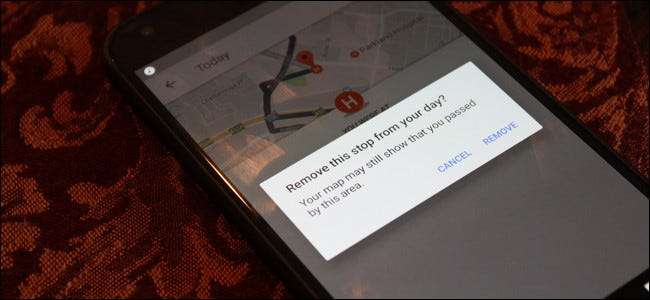
Якщо ви щось подібне до мене, ви використовуєте Карти Google багато . Справа в тому, що він зберігає детальну історію того, де ви були, незалежно від того, використовували ви навігацію чи ні. Ось як видалити ці дані.
ПОВ'ЯЗАНІ: Як вимкнути сповіщення про дорожній рух Android
Карти зберігають історію подорожей у кількох різних місцях: “Ваша хронологія” та “Історія карт”. Перший - це дуже детальний огляд скрізь, де ви були, навіть якщо ви там не орієнтувались (так, ваш телефон відстежує кожен ваш крок). Однак останнє - це лише місця, до яких ви використовували навігацію. Насправді викликає заплутаність те, що вони зберігають ці дані у двох різних місцях, тому ми розглянемо їх обох.
Як редагувати або видаляти окремі записи зі своєї хронології Карт Google
Тут я використовую Android, але кроки для iOS однакові, тож у вас не повинно виникнути труднощів. Щоб отримати доступ до Вашої хронології - детальної історії скрізь, де ви були, навіть тих місць, до яких ви не переходили - відкрийте Карти, а потім відкрийте меню ліворуч. Це можна зробити, провевши пальцем зліва направо або торкнувшись трьох ліній у верхньому лівому куті. Виберіть "Ваша шкала часу".
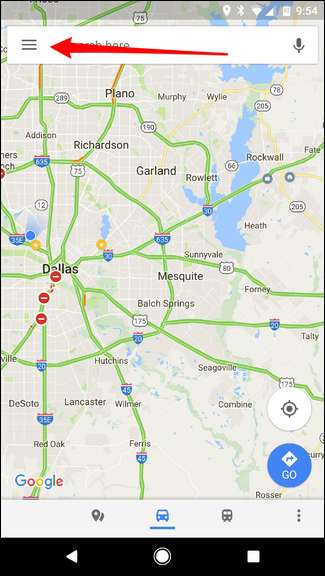
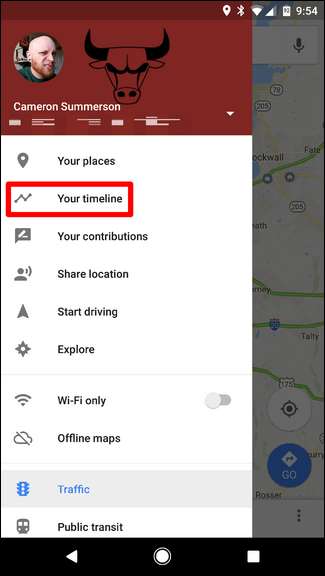
Типовим видом є міні-карта вгорі та короткий огляд найновіших місць внизу. Щоб відредагувати (або видалити) будь-яке з цих місць, просто натисніть на його запис.
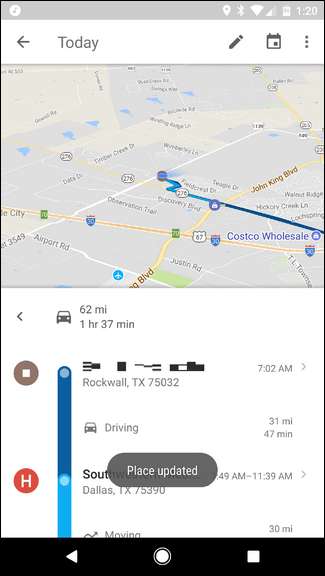
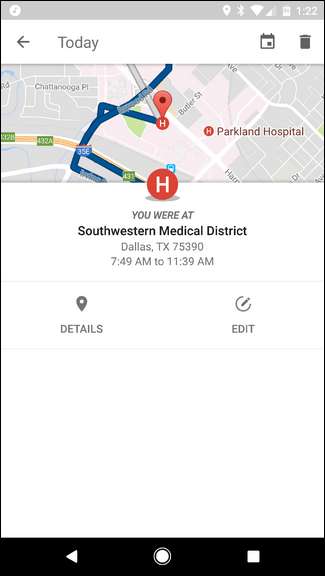
Звідси ви можете редагувати його, натиснувши кнопку "Редагувати", яка дозволить вам змінити час і вказати точне місце розташування, якщо воно не є точним.

В іншому випадку, щоб видалити запис, просто торкніться піктограми кошика для сміття у верхньому правому куті. Щоб повністю видалити його, вам просто потрібно підтвердити, що ви хочете, щоб його не було, але натиснувши "Видалити" у спливаючому діалоговому вікні.
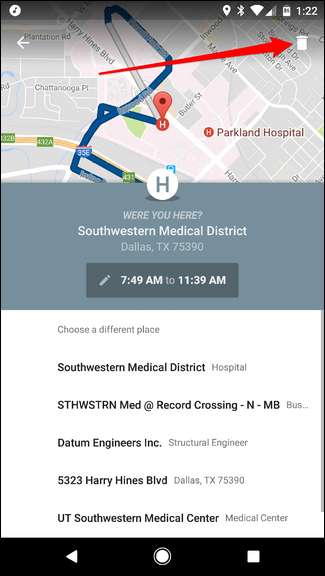
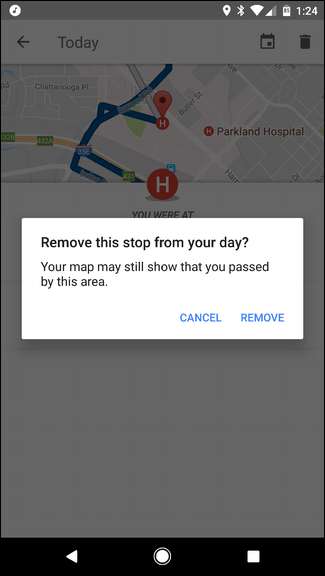
Як зупинити Google відстежувати вашу історію місцезнаходжень (і видалити все це)
Однак вам не потрібно просто видаляти записи по одному. Ви можете піти на крок далі, щоб контролювати, як працює Ваша хронологія, і видалити всі свої дані, якщо хочете.
У вікні "Ваша шкала часу" торкніться трьох крапок у верхньому правому куті, а потім виберіть "Налаштування".
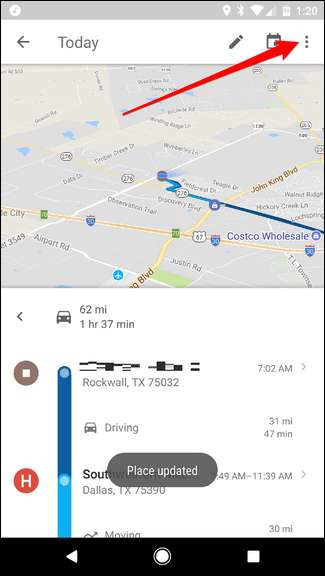
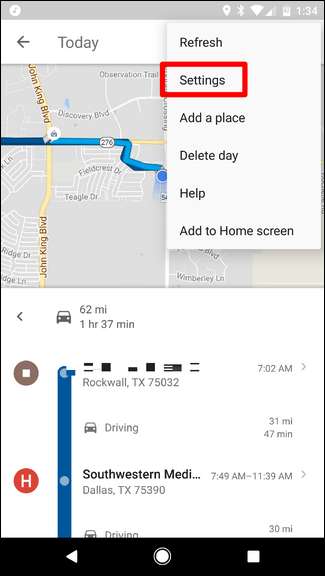
Тож тут речі можуть стати дещо складнішими, залежно від того, що ви намагаєтесь зробити. Насправді складно повністю відключити Вашу хронологію, оскільки це може негативно вплинути на інші аспекти навігації. Але якщо це те, що ви хочете зробити, прокрутіть униз сторінки Налаштування часової шкали та вимкніть параметр «Історію місцезнаходжень увімкнено».

Ви можете або вимкнути його на цьому конкретному пристрої, або просто загалом - просто натисніть відповідний повзунок. Верхній вимкне відстеження всієї історії місцезнаходжень на всіх пристроях, а той, що знаходиться поруч із назвою пристрою, просто вимкне його на цьому конкретному пристрої.
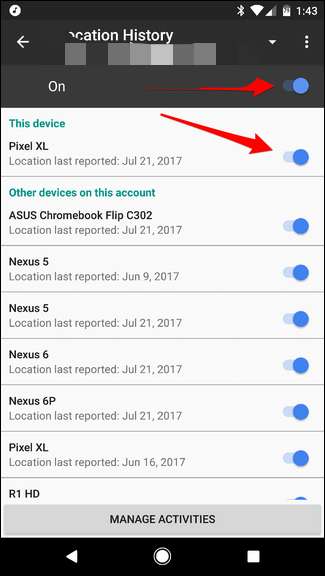
Ви також можете масово видалити свою Історію місцезнаходжень, якщо хочете. Існує два різні способи зробити це: Видалити всю історію місцезнаходжень або Видалити діапазон історії місцезнаходжень. Це останні два варіанти на сторінці Налаштування часової шкали.
Щоб видалити всю Історію місцезнаходжень, торкніться цієї опції. З’явиться попередження, що це не можна скасувати, і це може вплинути на додатки, які покладаються на вашу історію місцезнаходжень. Якщо ви все гаразд із цим, поставте галочку в полі "Я розумію і хочу видалити" і натисніть "Видалити".
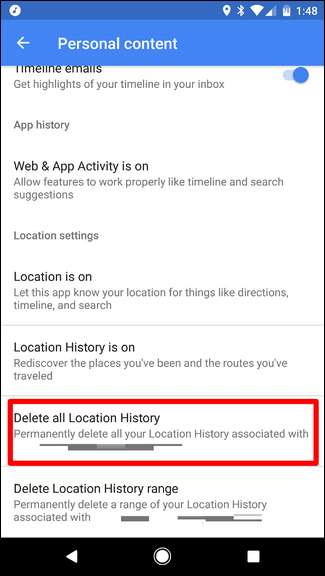
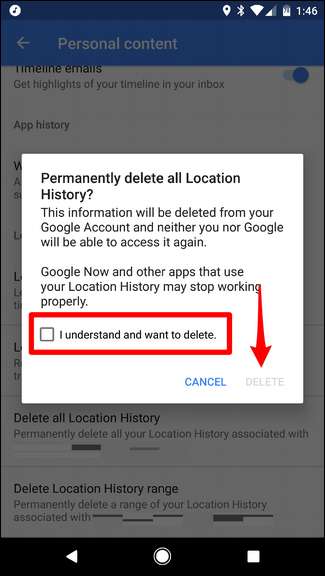
Якщо ви просто хочете видалити діапазон, торкніться останньої опції в цьому меню, а потім введіть дати початку та завершення, після чого натисніть „Продовжити”.
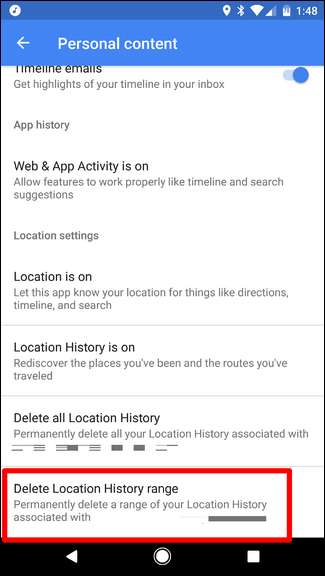
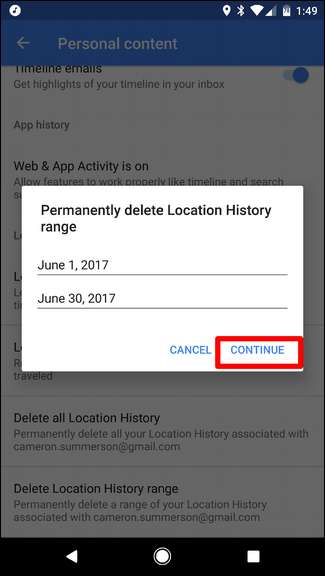
З'явиться те саме попередження зверху - поставте прапорець і натисніть «Видалити». Пуф! Це все пропало, ніколи більше не побачити.
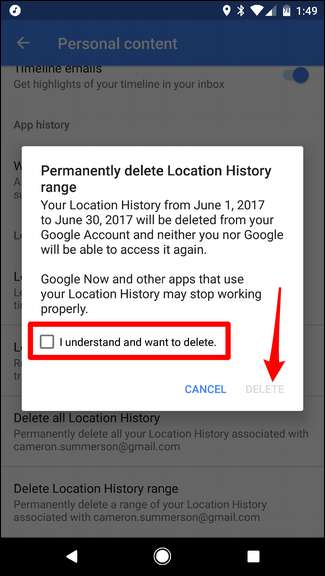
Як видалити історію навігації Карт
Видалити історію навігації трохи складніше, тому що неможливо видалити все це одним махом - ви можете видалити лише окремі записи.
Спочатку запустіть Google Maps. Звідти відкрийте меню, провівши пальцем зліва направо або торкнувшись трьох ліній у верхньому лівому куті. Прокрутіть униз, поки не з’явиться "Налаштування". Торкніться його.
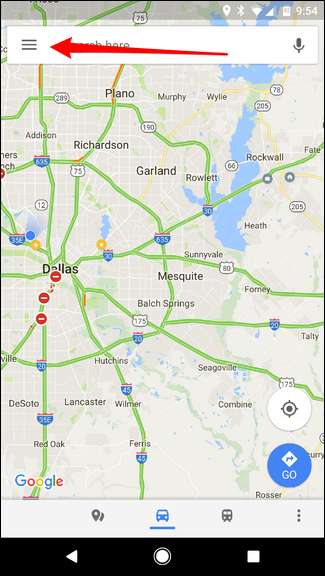
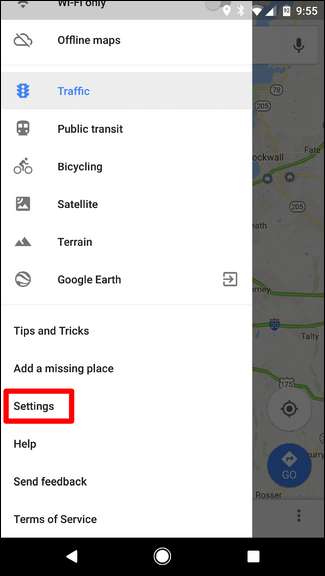
Приблизно на половині цього меню є опцією для історії Карт. Це той, кого ви шукаєте.
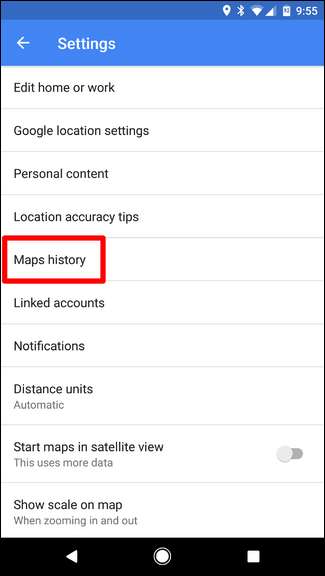
Опинившись тут, ви побачите літр скрізь, куди ви переходили. Неможливо повністю очистити ці дані, тому вам доведеться видаляти кожен окремо, натискаючи маленький X праворуч.
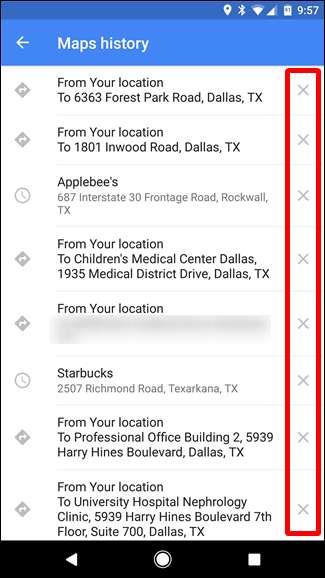
Після натискання значка X ви отримаєте невелике попередження про те, що цей запис буде видалено та видалено з історії Карт. Якщо у вас це добре, просто натисніть "Видалити". Готово і зроблено.
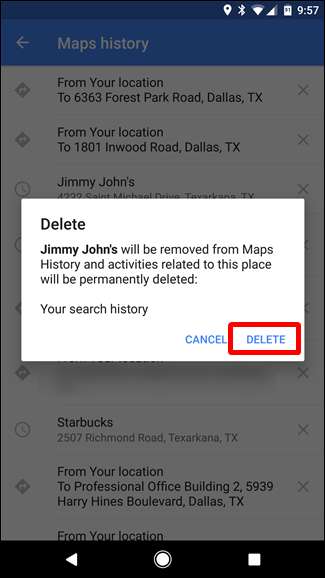
Як вимкнути історію місцезнаходжень в Інтернеті
Ви також можете керувати своєю історією місцезнаходжень за допомогою Google Моя активність сторінки. Це пов’язано з налаштуваннями мого облікового запису, але це набагато швидший спосіб отримати доступ до історії місцезнаходжень та хронології.
Спочатку перейдіть до Моя активність . Звідти натисніть меню з трьома крапками у верхньому правому куті. У спадному меню виберіть елементи керування діяльністю.
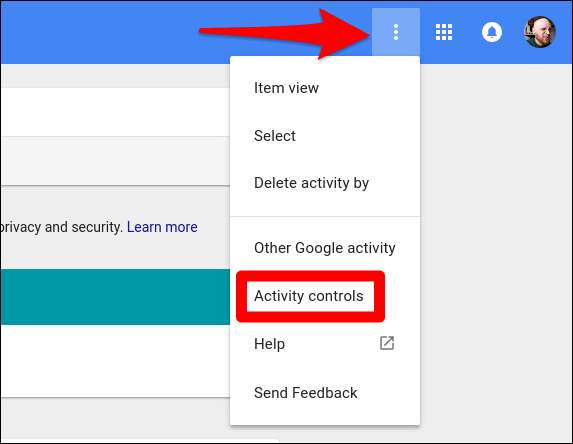
На цій сторінці прокрутіть трохи вниз і знайдіть картку Location HIstory. Перемкніть маленький повзунок.
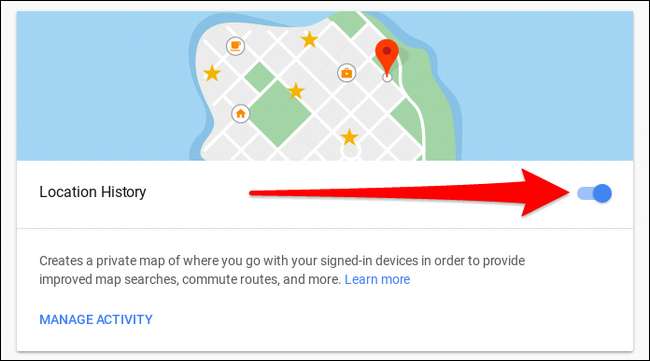
З’явиться нове вікно, яке підтверджує, що ви хочете “призупинити” історію місцезнаходжень. Це покаже вам, що ви втратите, роблячи це - якщо ви все в порядку з цим, продовжуйте і натисніть "пауза" внизу.
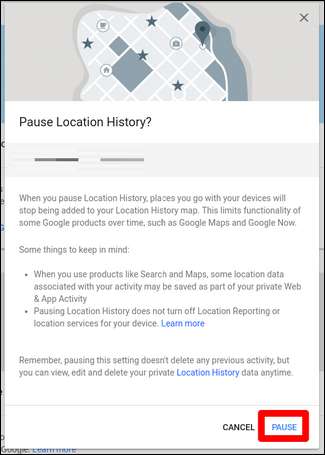
Бум. Готово і зроблено. Це призведе до призупинення відстеження місцезнаходження на всіх ваших пристроях, доки ви не ввімкнете його знову.







